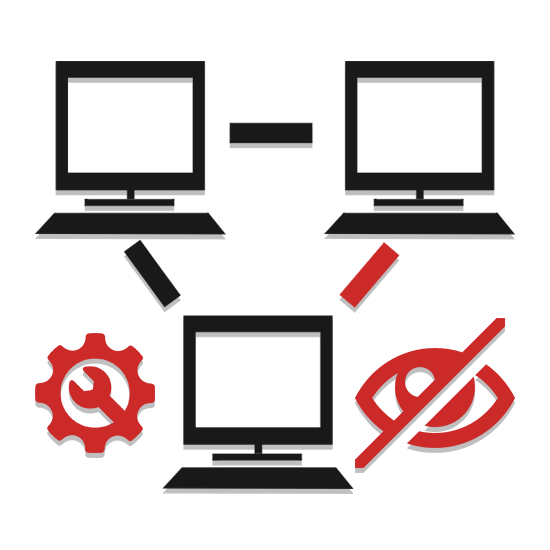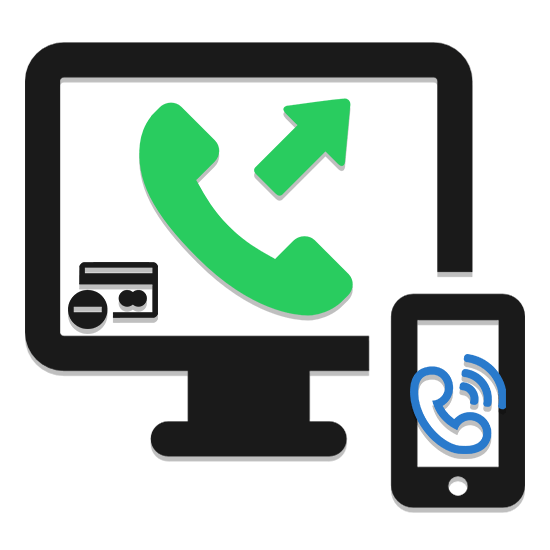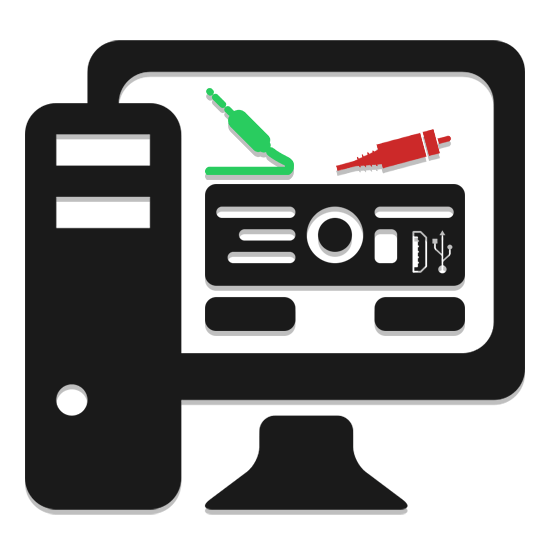Зміст
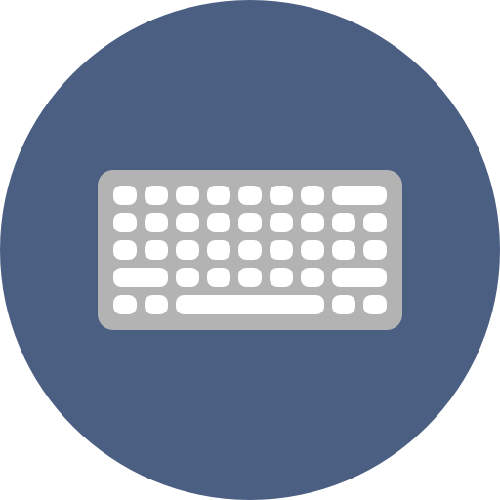
Клавіатура & 8212; це невід'ємний компонент персонального комп'ютера, що виконує функцію введення інформації. При покупці даного пристрою у деяких користувачів виникає питання про те, як його правильно підключити. Дана стаття допоможе в цьому розібратися.
Підключення клавіатури до комп'ютера
Спосіб підключення клавіатури залежить від типу її інтерфейсу. Їх існує чотири: PS / 2, USB, USB Receiver і Bluetooth. Нижче разом з докладним керівництвом будуть представлені і зображення, які допоможуть визначити необхідний роз'єм.
Варіант 1: USB-порт
Даний варіант є найпоширенішим, причина цього проста &8212; в кожному сучасному комп'ютері є кілька USB-портів. У вільний роз'єм необхідно підключити кабель від клавіатури.

Windows встановить необхідні драйвера і потім покаже повідомлення, що пристрій готовий до використання. В іншому випадку ОС видасть оповіщення про неготовність девайса до роботи, що трапляється вкрай рідко.
Варіант 2: PS/2
Перед підключенням клавіатури до роз'єму PS/2 необхідно відзначити, що існує два схожих роз'єму, що розрізняються лише кольором: один фіолетовий, інший зелений. В даному випадку нас цікавить перший, так як саме він призначений для клавіатури (другий же потрібен для підключення комп'ютерної миші). Щоб підключити клавіатуру з кабелем до роз'єму PS/2, необхідно виконати наступне:

На тильній частині системного блоку потрібно знайти роз'єм PS/2 &8212; круглий отвір з шістьма маленькими дірочками і замочком, куди і необхідно вставити кабель від клавіатури.
Варіант 3: USB-приймач
Якщо клавіатура Бездротова, то в комплекті з нею повинен йти спеціальний приймач. Зазвичай це невеликий пристрій з USB-роз'ємом. Алгоритм підключення клавіатури з таким адаптером наступний:

Потрібно просто вставити цей перехідник в USB-порт комп'ютера. Про успішне підключення повинен свідчити загорівся світлодіод (але він є не завжди) або повідомлення від операційної системи.
Варіант 4: Bluetooth
Якщо комп'ютер і клавіатура забезпечені Bluetooth-модулем, то для підключення необхідно активувати даний тип зв'язку на комп'ютері будь-яким доступним способом (статті за посиланнями нижче містять інструкції по включенню даної функції) і активувати його на клавіатурі, натиснувши на кнопку включення (зазвичай розташована зі зворотного боку або в якомусь з країв пристрою). Вони сполучаться, після чого з'явиться можливість використовувати свій девайс.
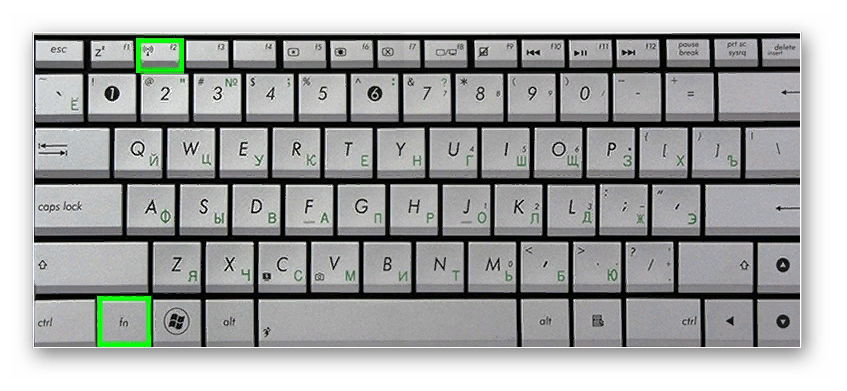
Читайте також:
Установка Bluetooth-модуля на комп'ютер
Увімкнення функції Bluetooth на комп'ютері
Варто відзначити, що багато персональні комп'ютери не оснащені Bluetooth-модулем, тому для підключення клавіатури необхідно буде спочатку придбати такий девайс і вставити його в USB-роз'єм, а потім виконати дії, описані вище.
Висновок
У статті були розглянуті варіанти підключення клавіатур різного типу до персонального комп'ютера. Ми радимо вам також встановлювати офіційні драйвера для даного пристрою введення інформації, знайти їх можна на сайтах виробників.